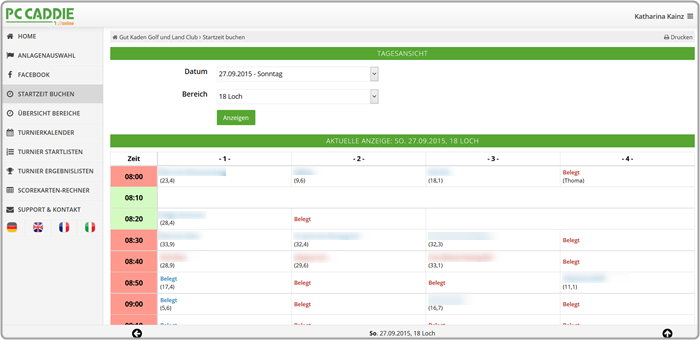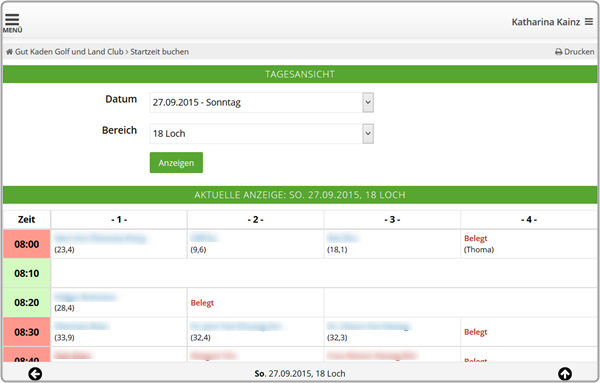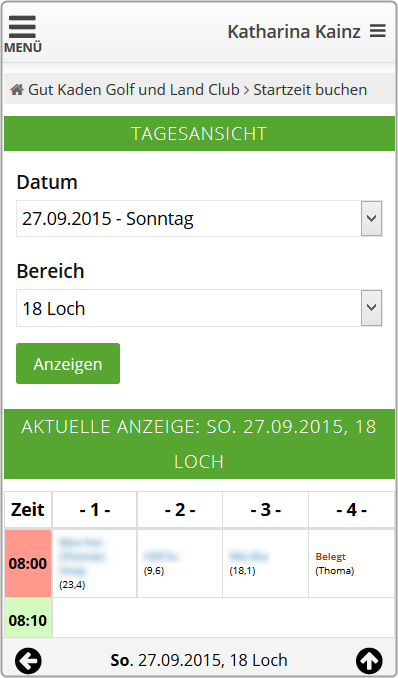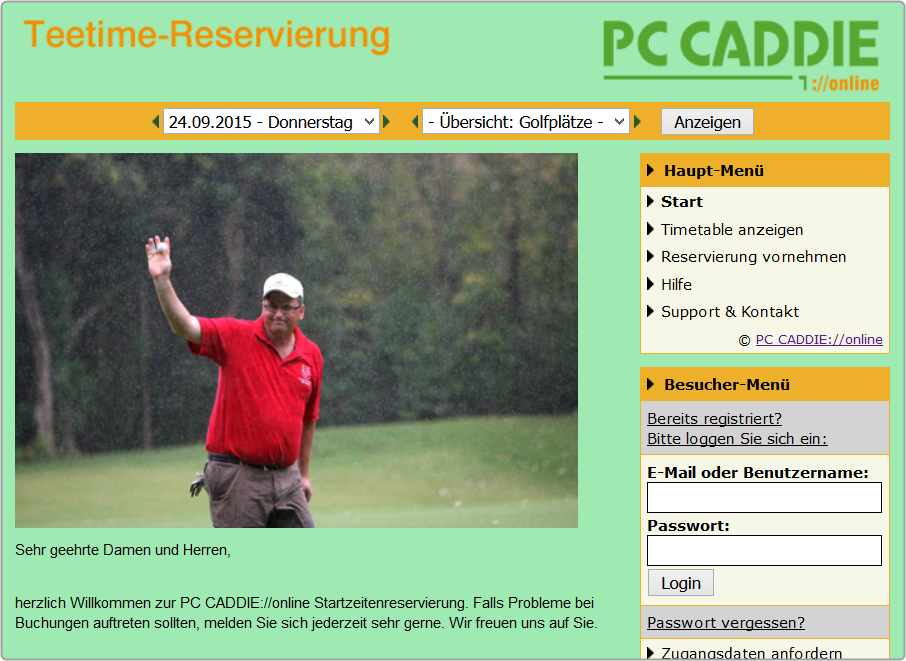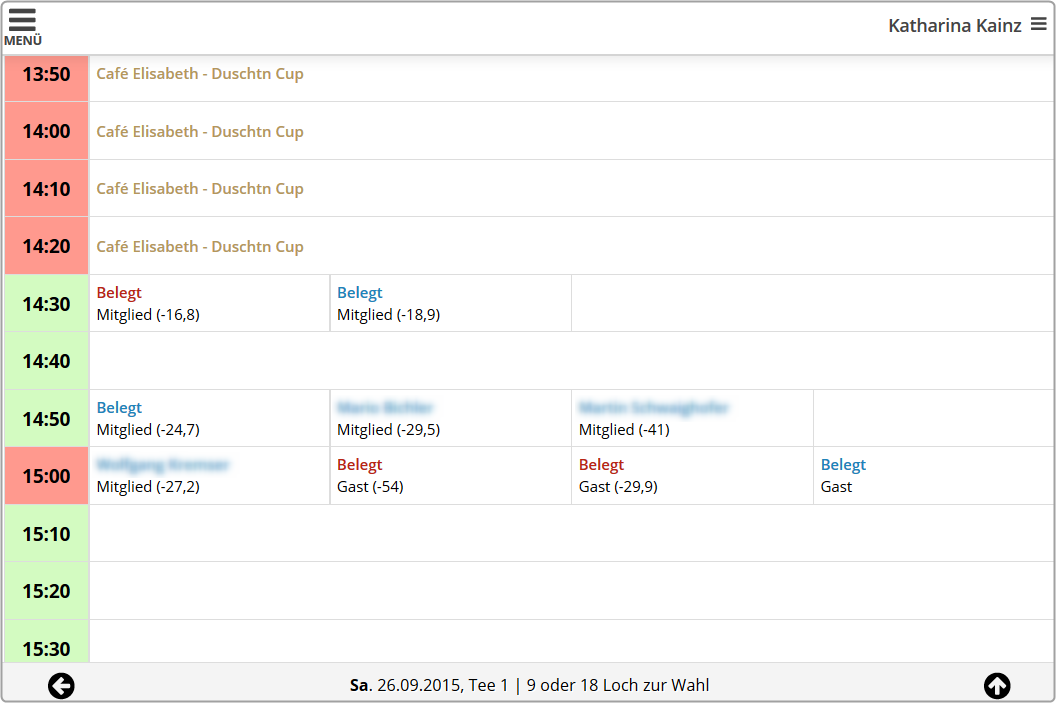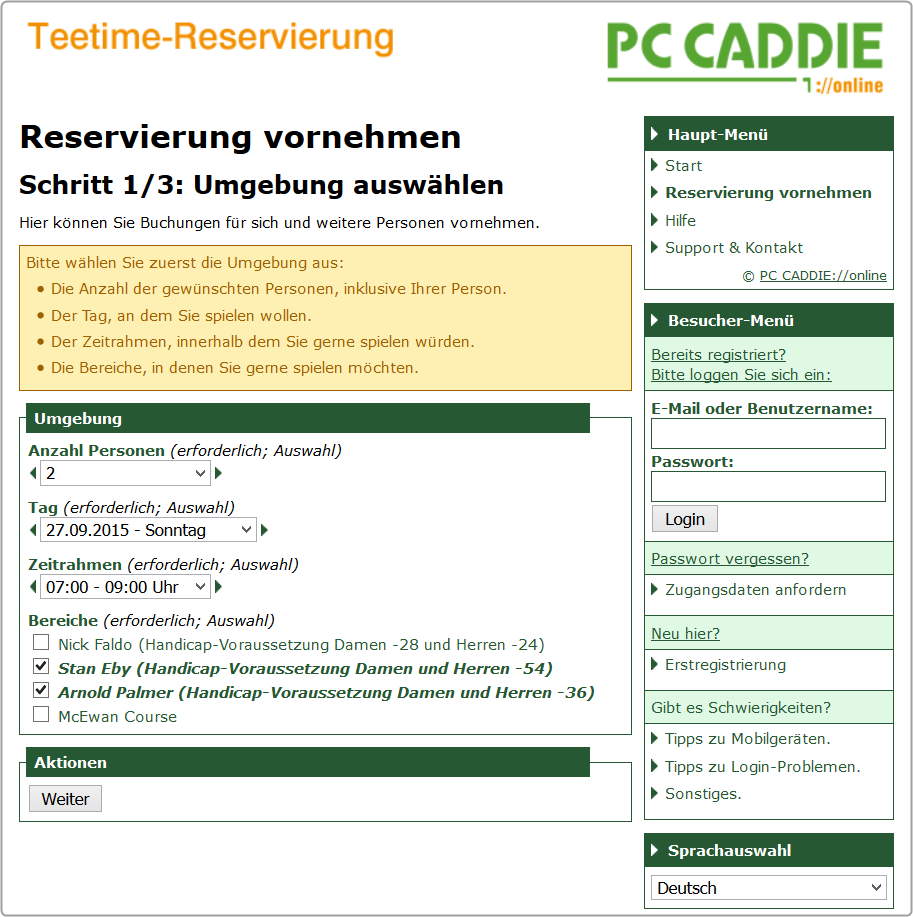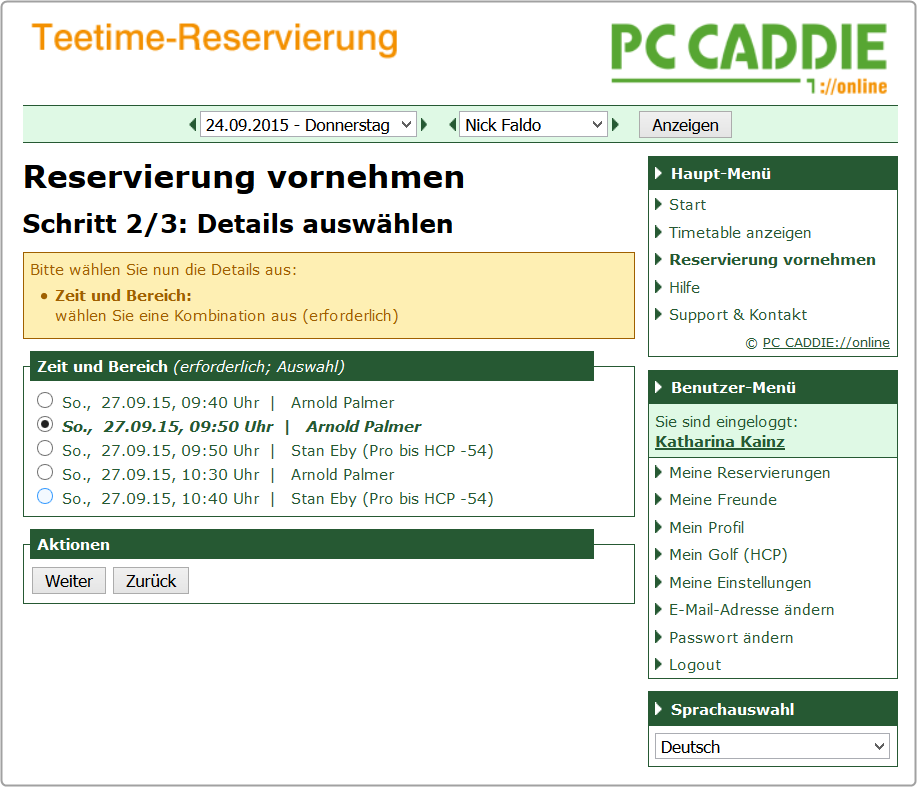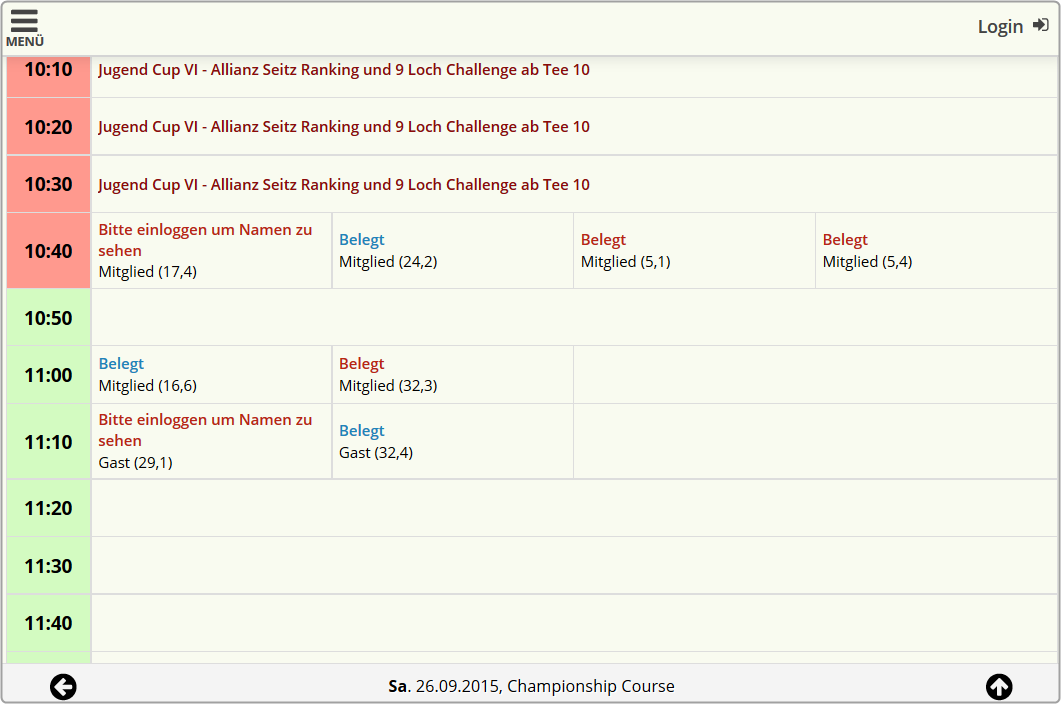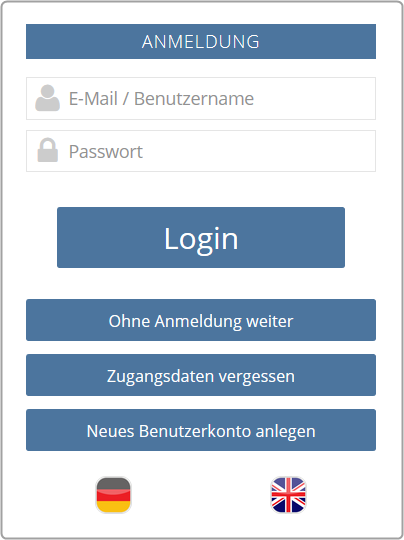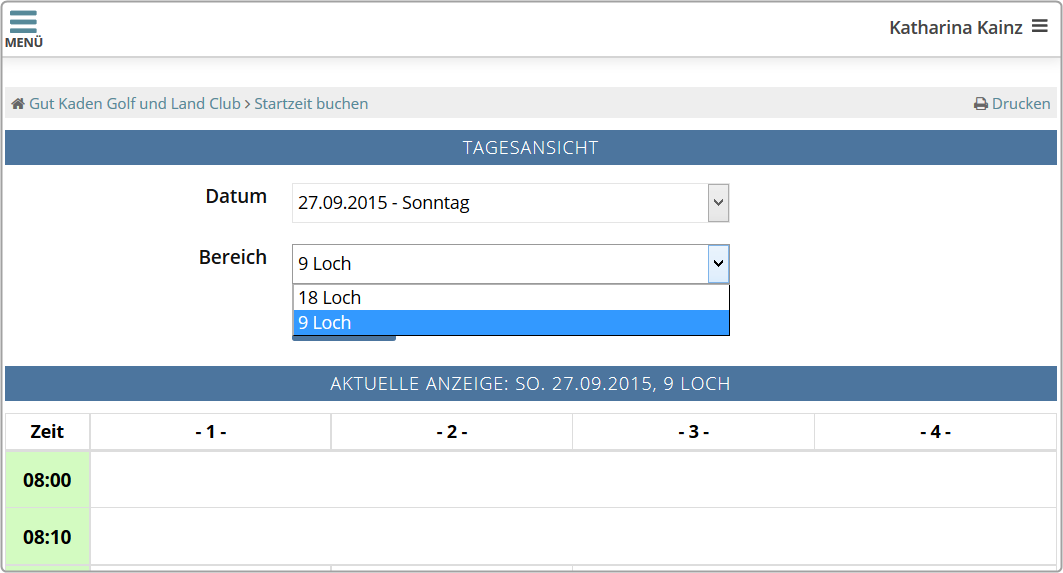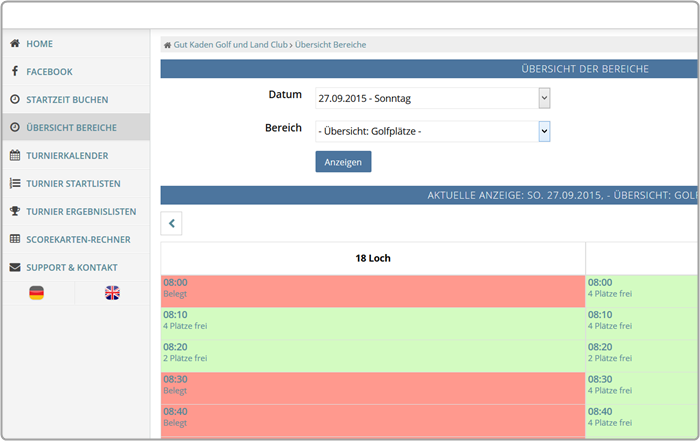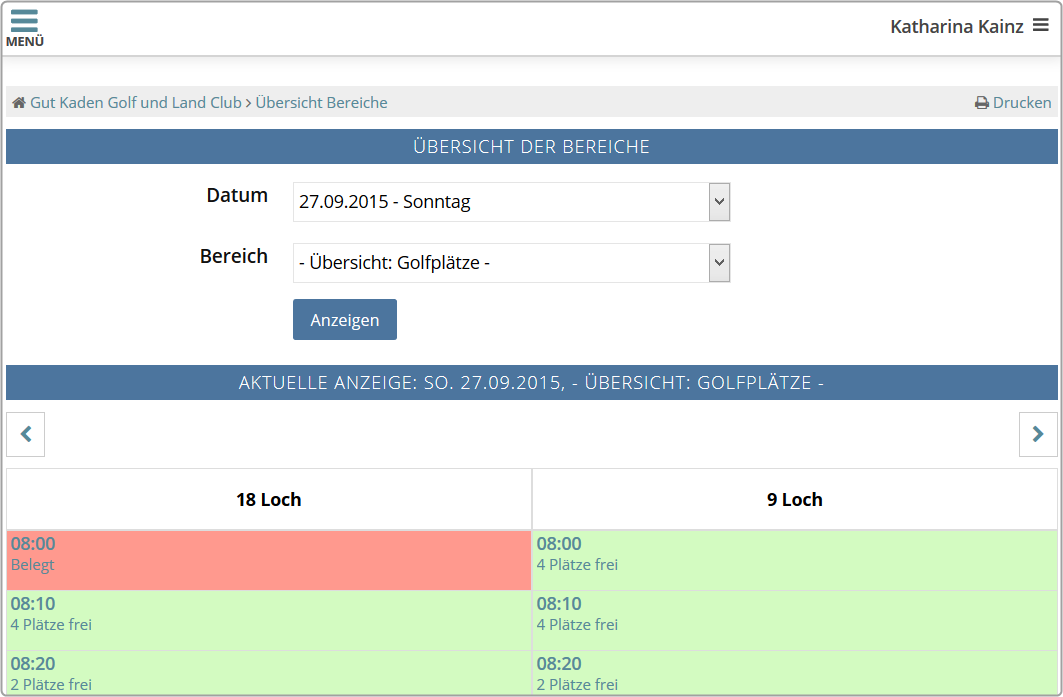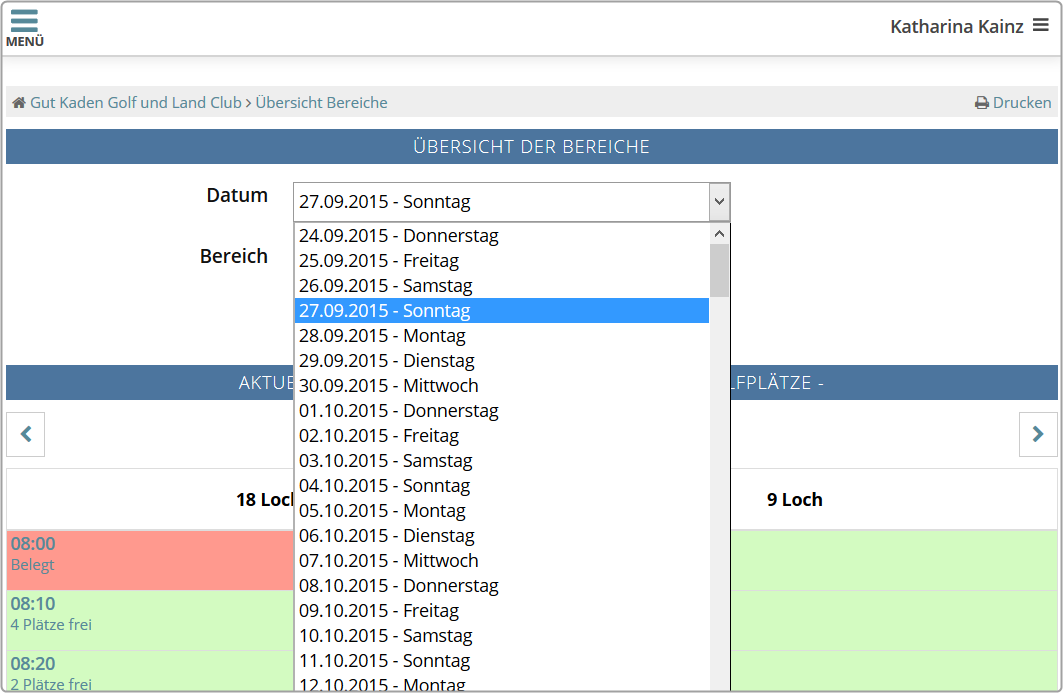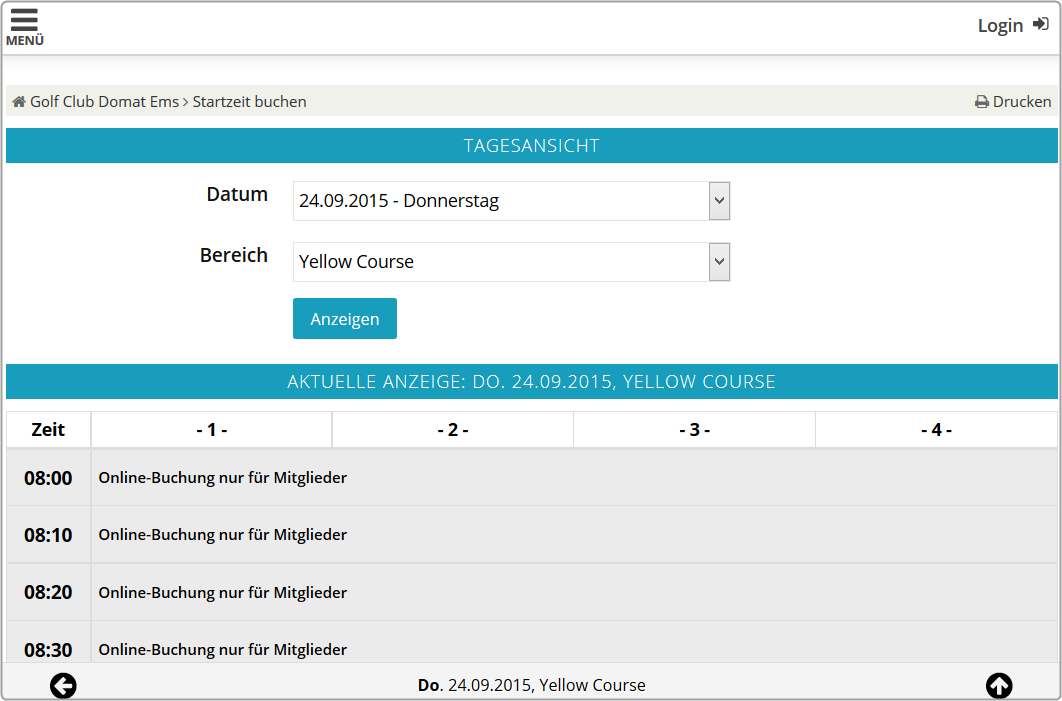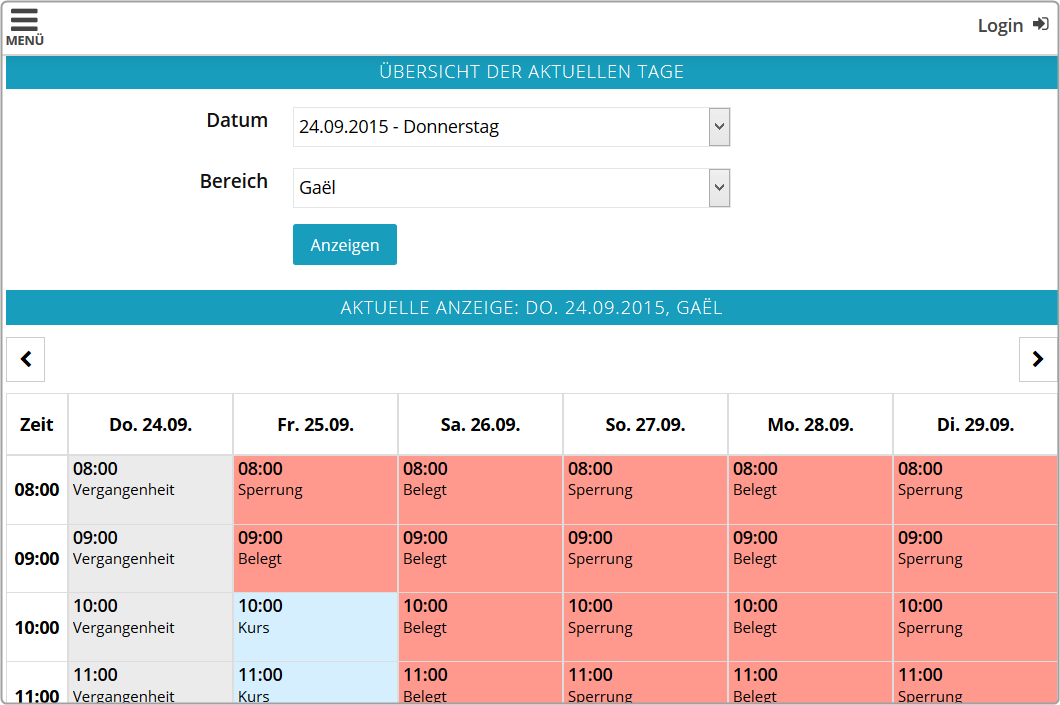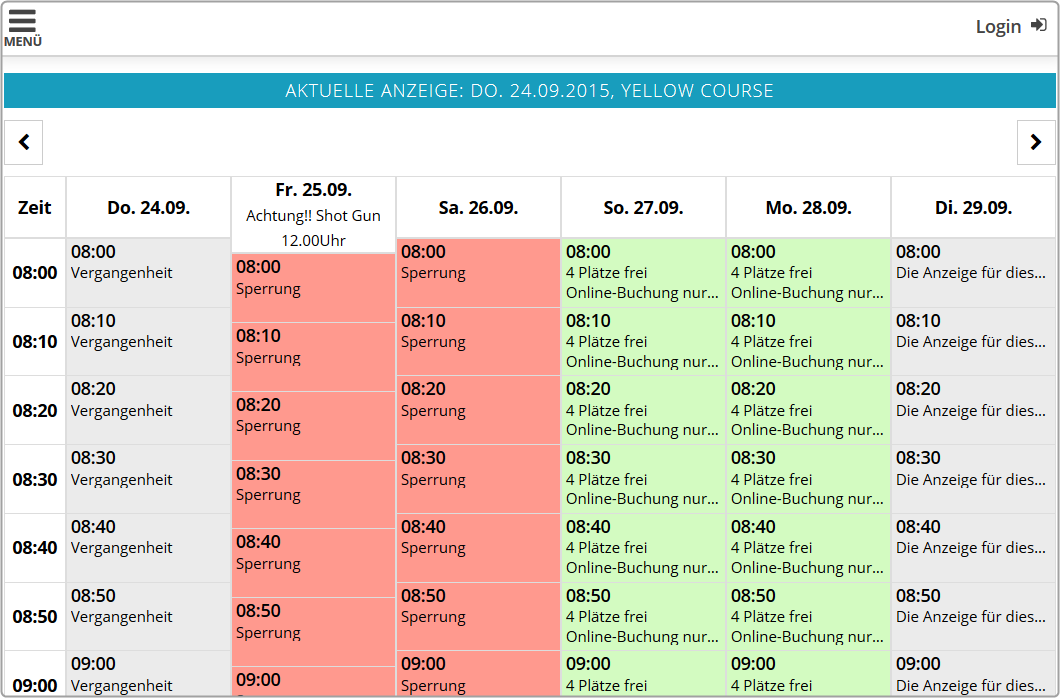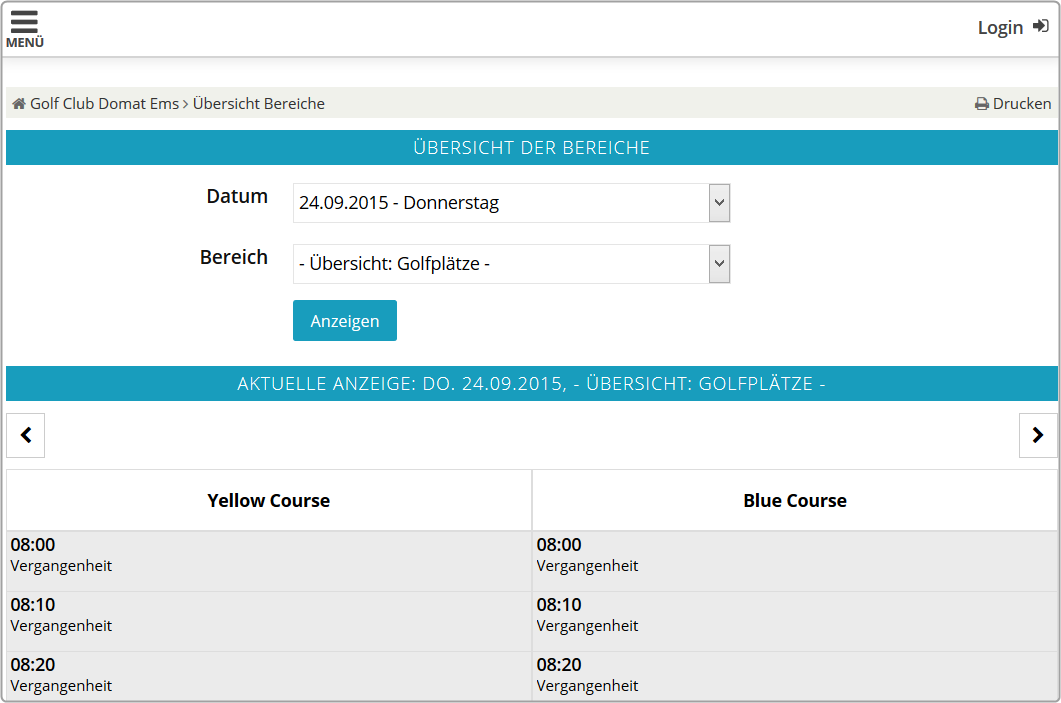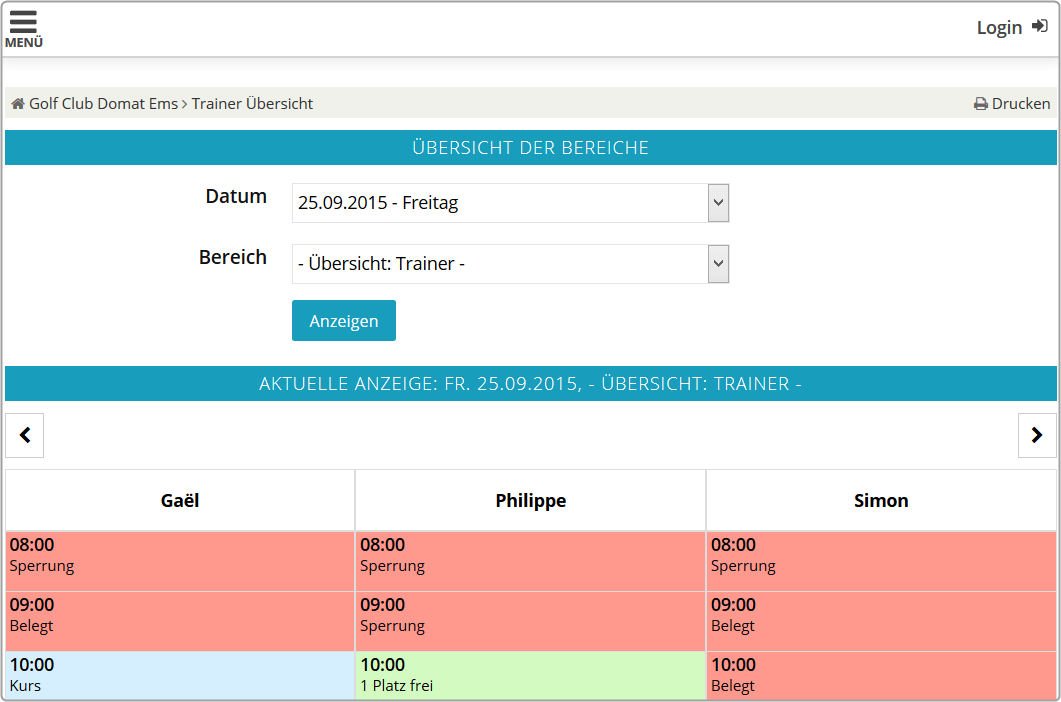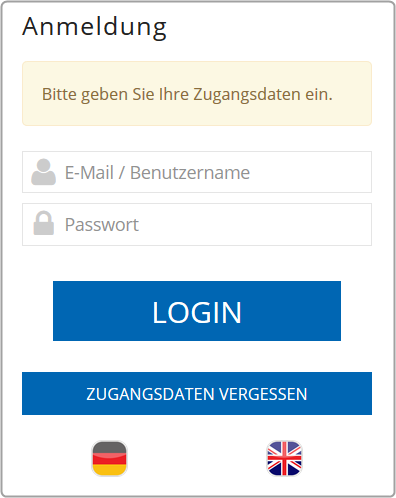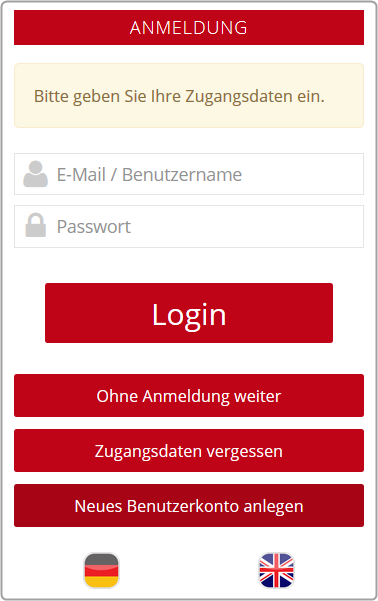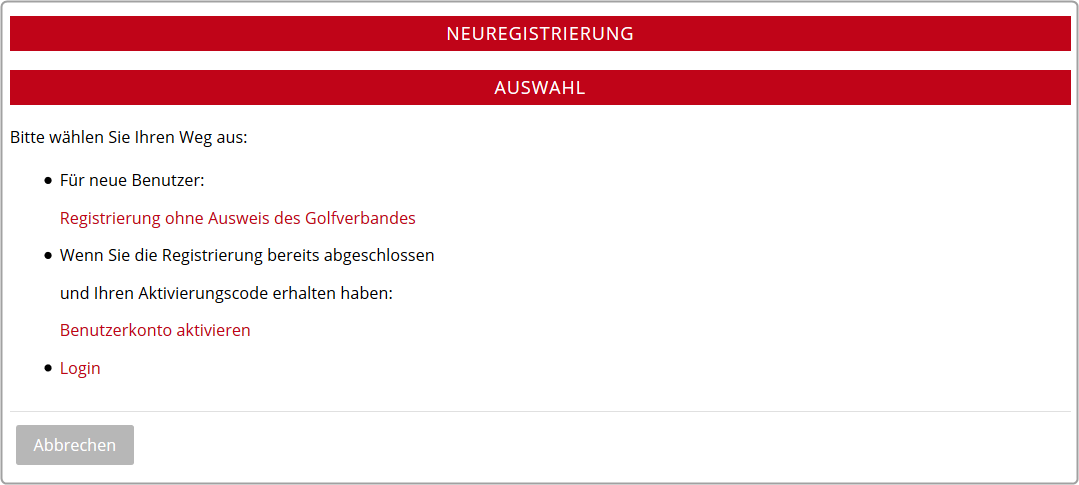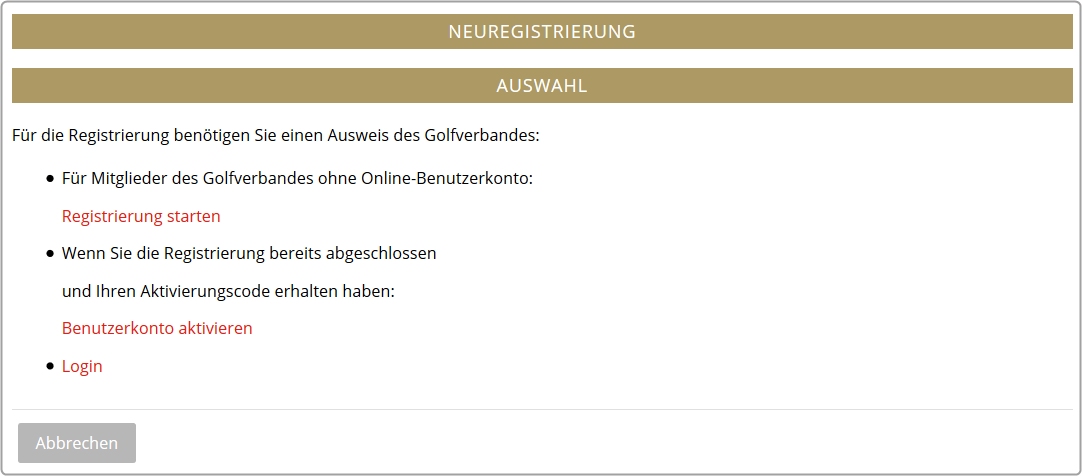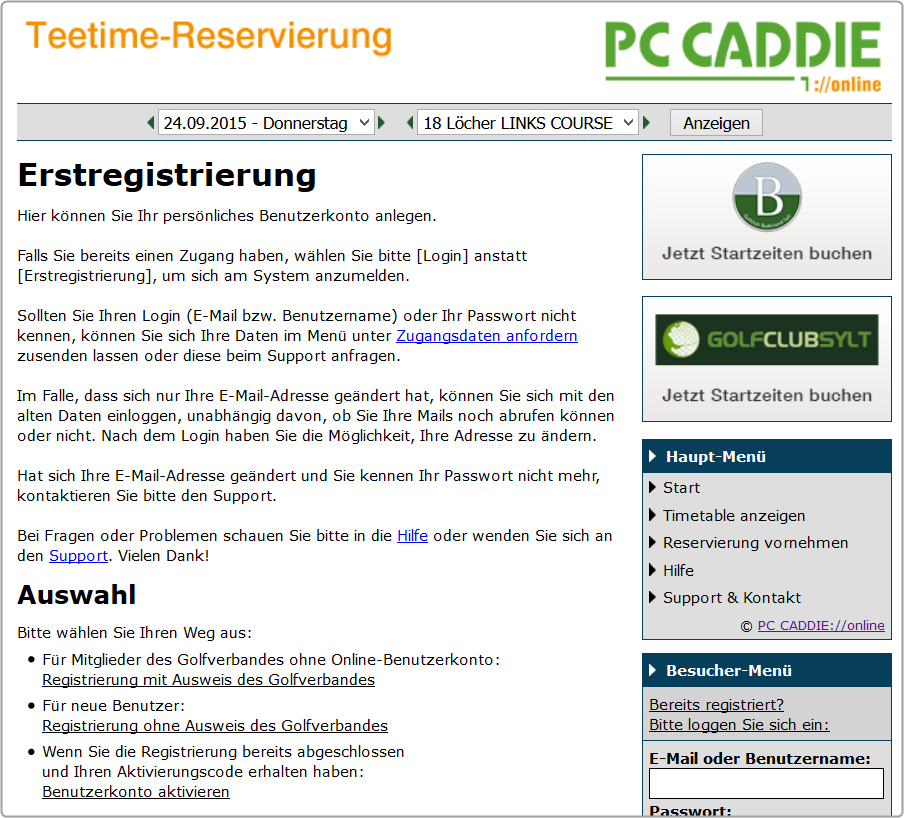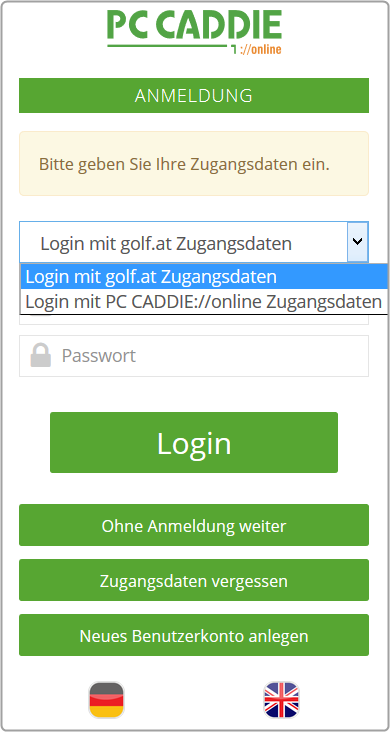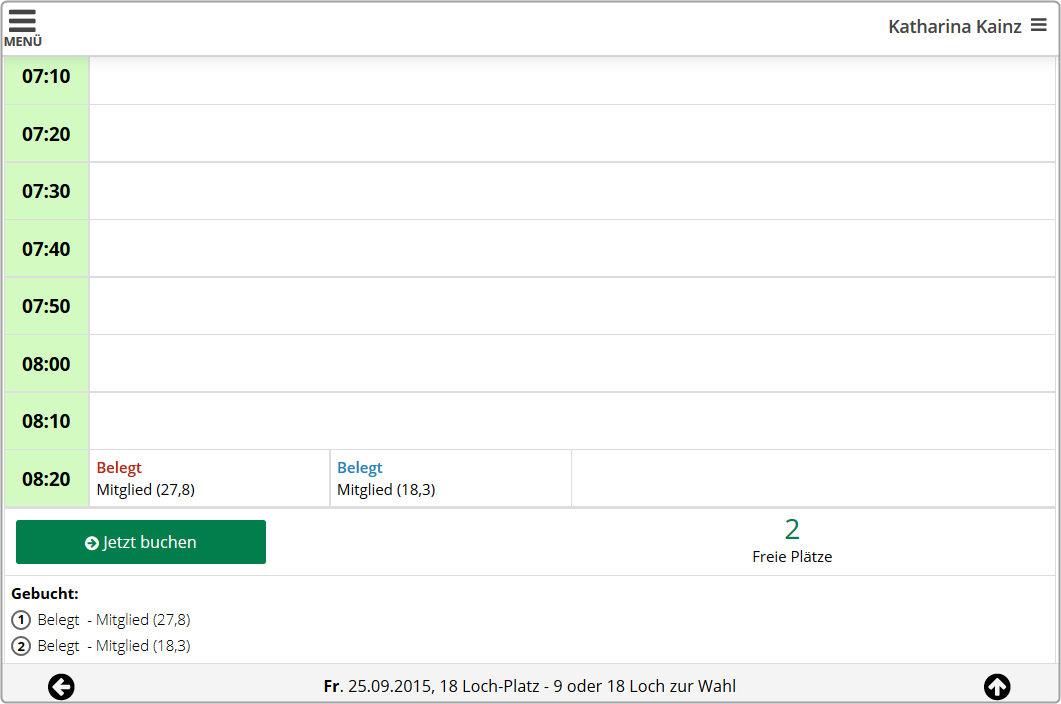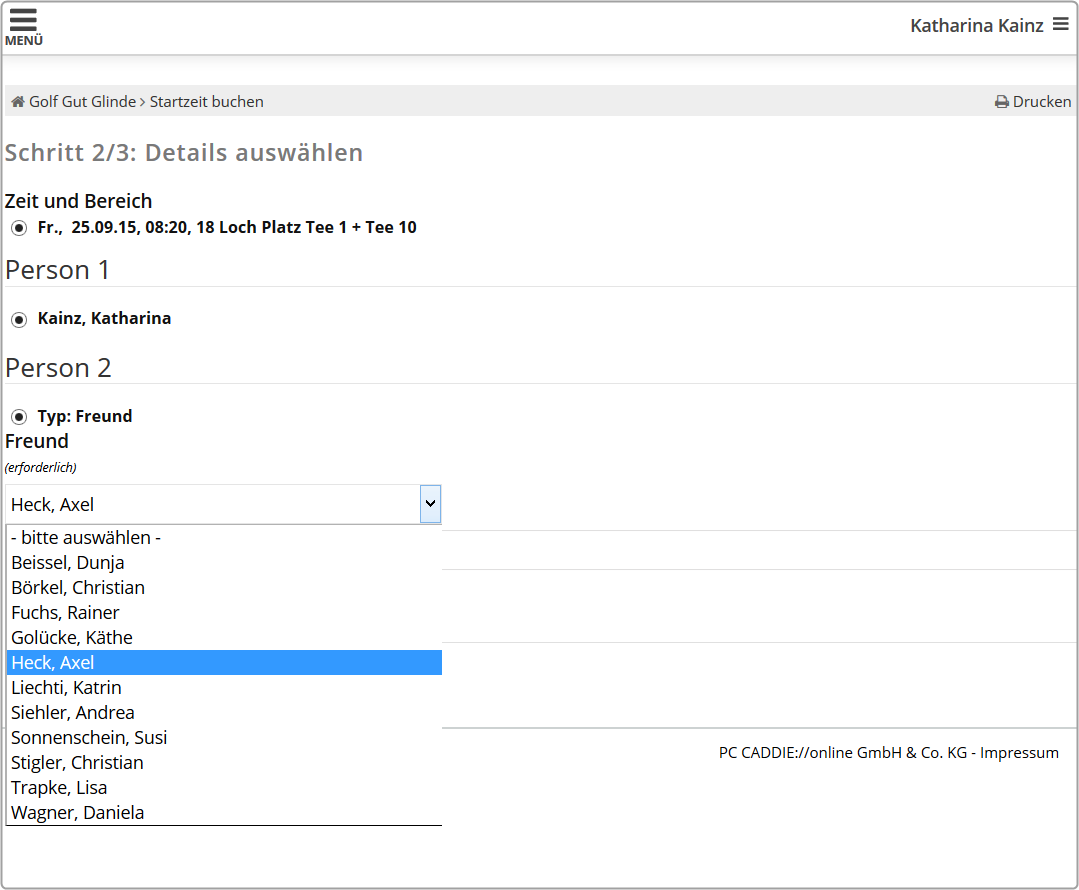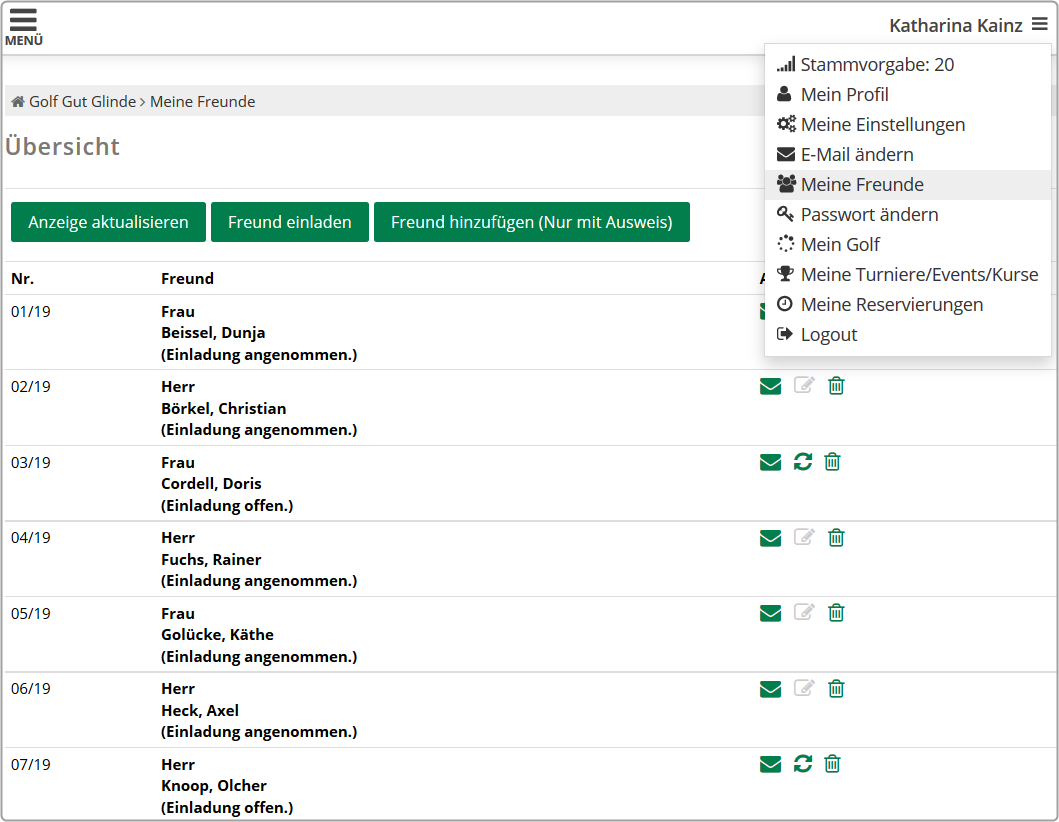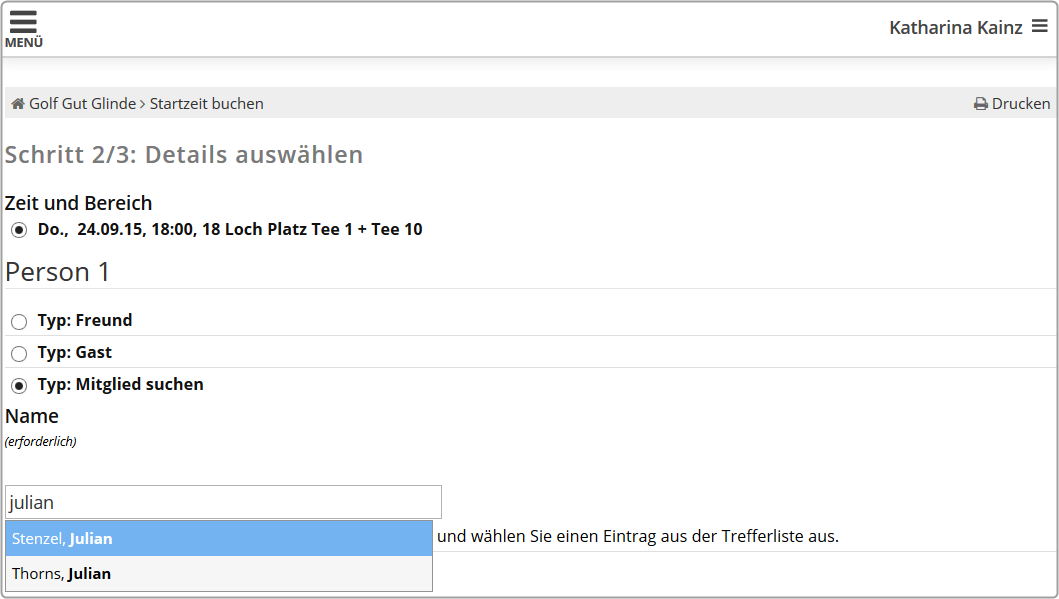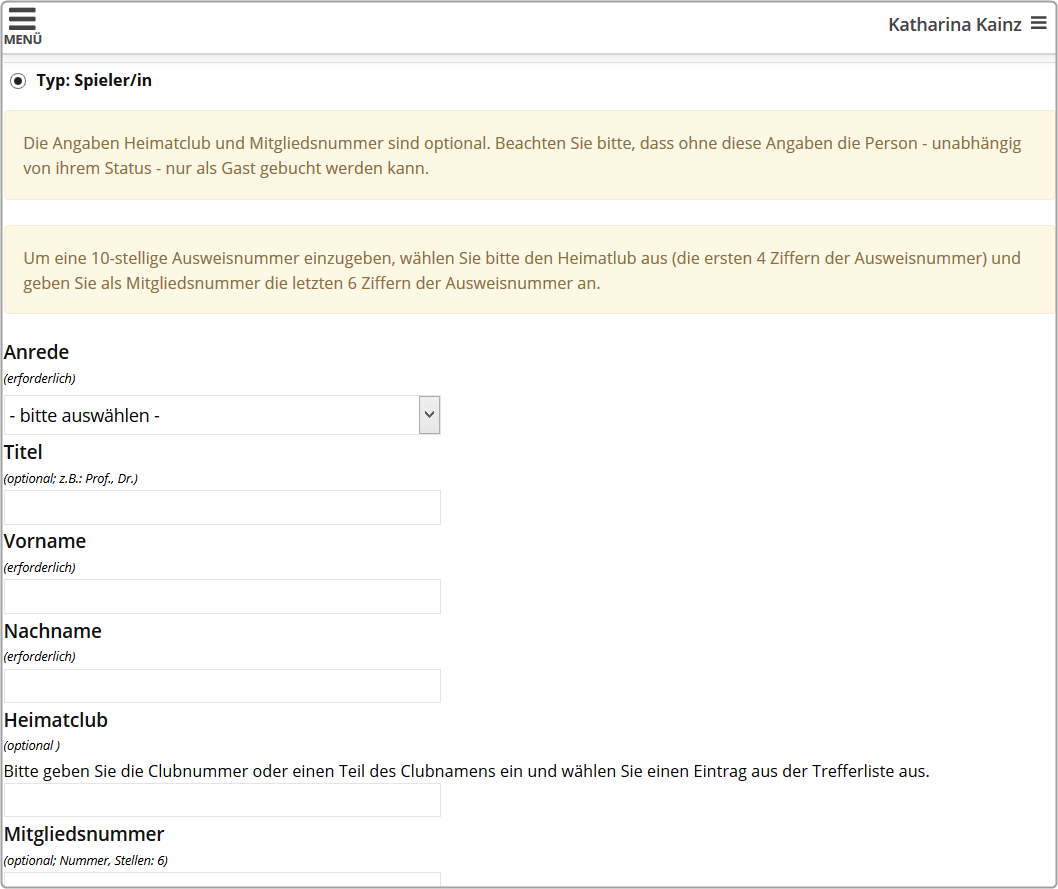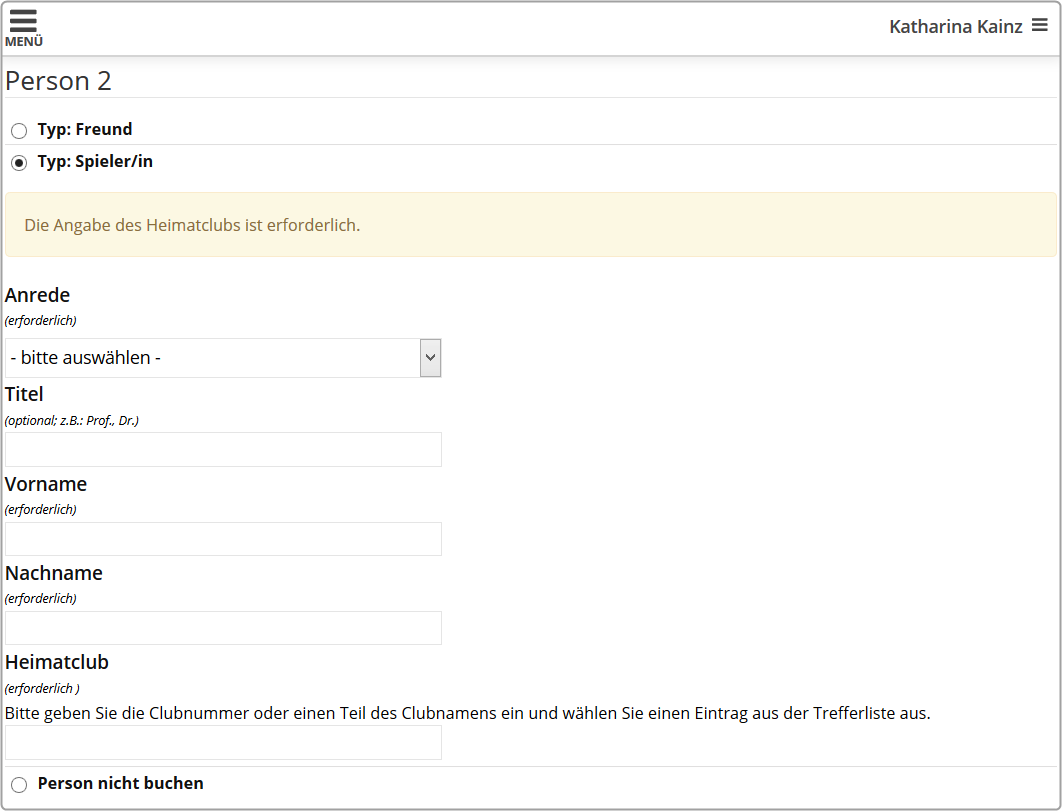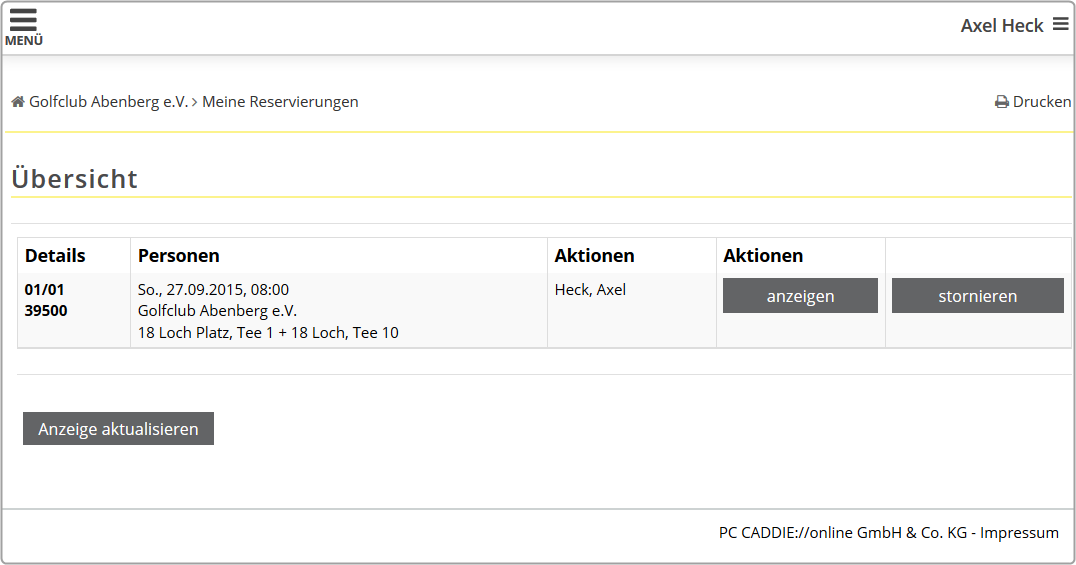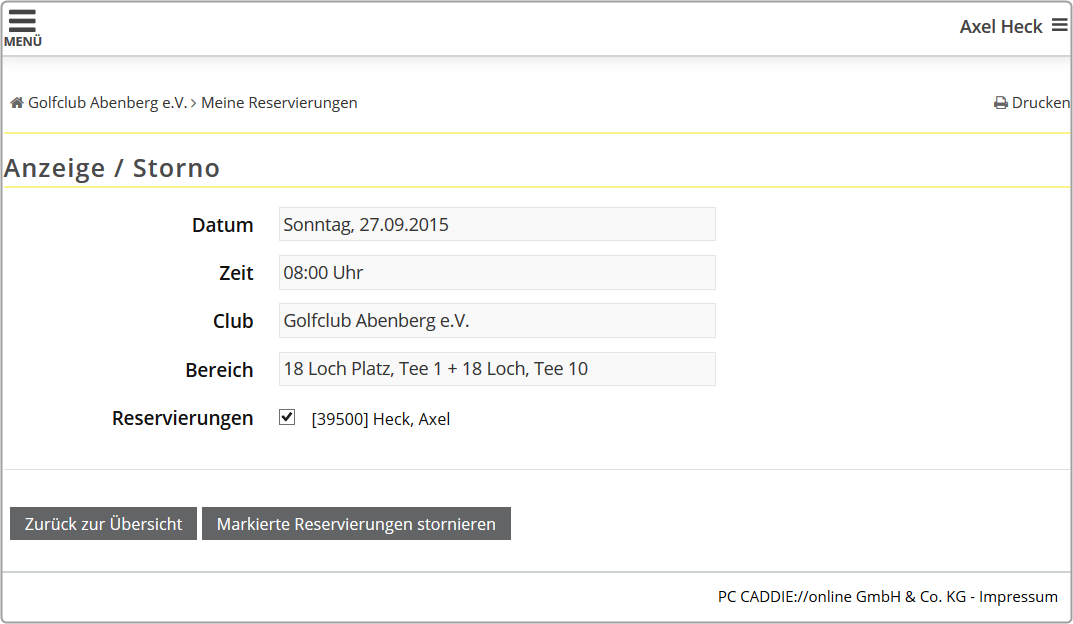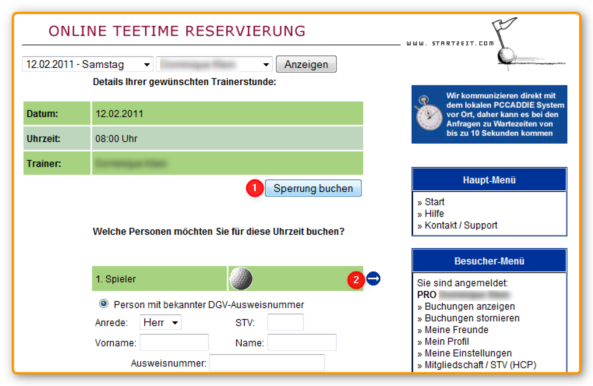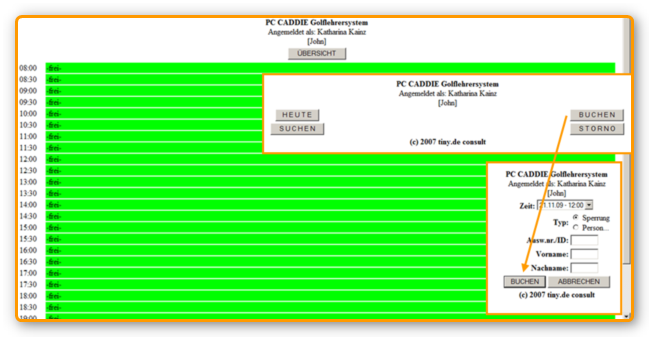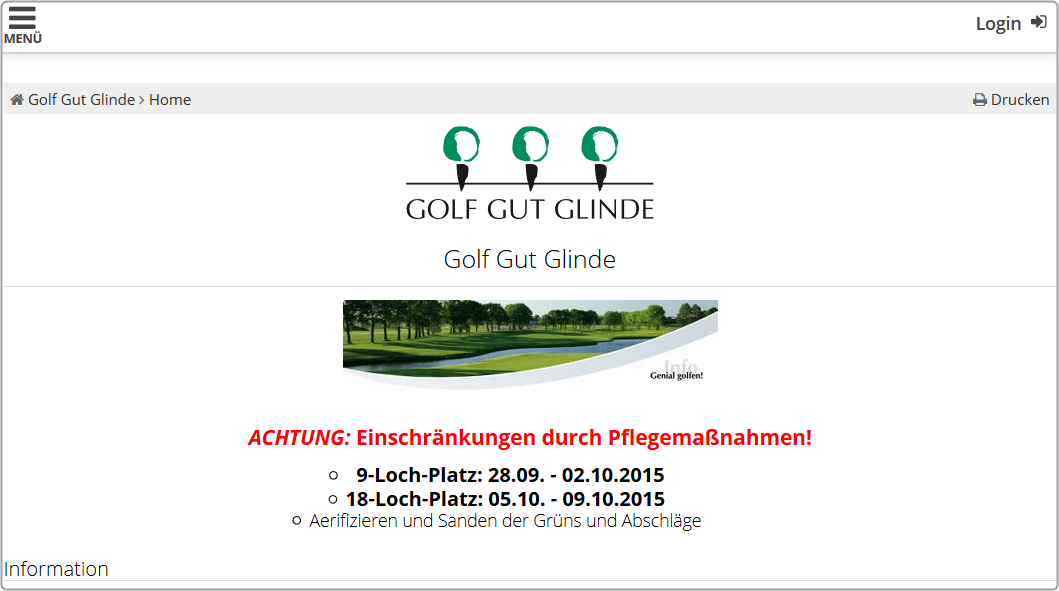Inhaltsverzeichnis
PC CADDIE://online Réservation de tee time/entraîneur
En raison de l'augmentation actuelle des demandes de recherche de la part des utilisateurs de l'APP (golfeurs) de nos clients :
Veuillez noter que ce manuel a été rédigé pour l'installation technique et le suivi de nos services en ligne pour nos clients dans les terrains de golf.
Pour toute demande concernant l'enregistrement, l'installation ou l'utilisation de notre APP, par exemple pour réserver des heures de départ, veuillez vous adresser à notre équipe en ligne à l'adresse support@pccaddie-online.de !
Avec la réservation PC CADDIE://online Teetime, vos membres et vos invités peuvent réserver leurs heures de départ ou leurs heures d'entraînement en ligne. directement et 24 heures sur 24 en ligne.
En tant que club, c'est vous qui prenez les décisions. Vous déterminez directement dans PC CADDIE qui peut jouer sur le parcours et à quelle heure. Le système prend en charge un nombre illimité de terrains de golf, d'entraîneurs, de simulateurs et d'autres domaines.
Des fonctions spéciales, telles que le remplissage automatique de flights à 1 ou 2 joueurs, la vérification des objectifs lors de la réservation (différence de handicap maximale, objectif de flight maximal, …) complètent le système.
Vous avez accès à tout moment aux statistiques de réservation et obtenez un aperçu de l'utilisation du système dans votre club.

Design responsive
Avec le Responsive Design, le système PC CADDIE://online s'adapte entièrement à l'appareil de sortie utilisé. Dans la mesure où votre site web est programmé en Responsive Design, les services peuvent être entièrement intégrés par I-Frame.
L'adaptation est présentée ci-dessous à titre d'exemple :
Vue PC/ordinateur portable
Vue tablette
Vue smartphone
Vue sans Responsive Design
Sélection de l'affichage en ligne
En principe, vous pouvez utiliser plusieurs vues dans votre réservation PC CADDIE://online Teetime.
Vue Timetable
Dans cette variante, la personne qui réserve en ligne voit l'ensemble du Timetable.
- Le Timetable affiche la plage horaire de/à que vous avez définie pour la consultation sur Internet dans le PC CADDIE://online Clubmanager.
- Vous voyez les noms des joueurs inscrits. Chaque joueur décide lui-même de l'affichage de son nom. Sur demande expresse du club de golf, l'affichage des noms peut également être forcé pour les membres. De même, tous les noms peuvent être masqués par défaut, même indépendamment du réglage de l'utilisateur.
- Il est également possible d'afficher les handicaps. Ceux-ci pourraient également être masqués de manière générale.
- Vous pouvez reconnaître le Sexe grâce à la couleur du nom.
- En outre, vous pouvez voir s'il s'agit de membres ou d'invités. Nous pouvons désactiver cette option si vous le souhaitez.
- Le joueur peut avoir un excellent aperçu de la journée tout en étant limité par les Définir les règles du Timetable limité.
- En présence du PC CADDIE://online Gestion des tournois, celle-ci peut être reliée à un blocage de tournoi. Grâce à un hyperlien, le client peut accéder directement au calendrier et s'inscrire au tournoi.
- Les titres des blocages peuvent être publiés, mais ce n'est pas obligatoire. Cela est particulièrement intéressant pour les groupes d'invités internes.
Vue Réservations
Dans cette variante, un joueur indique qu'il souhaite réserver un nombre de joueurs, à une date, à une date souhaitée période sur un site proposé domaine (parcours, entraîneur, masseur, etc.) souhaite réserver.
Des propositions possibles sont alors faites au joueur en fonction de son choix.
- Dans cette variante, le joueur voit n'est pas consulte l'ensemble du Timetable. Son Timetable est moins public.
- Cette variante peut pas avec le PC CADDIE://online Gestion des tournois peut être associée.
- Le système propose des réservations à remplir.
- Cette possibilité n'est pas disponible en Responsive Design.
Affichage du Timetable
Les possibilités suivantes existent pour régler l'affichage du Timetable :
- Affichage sans Connexion au système
- affichage seulement après la connexion
Vous pouvez modifier ce paramètre dans le gestionnaire de club sous Paramètres des Teetimes.
Affichage sans connexion au système
L'utilisateur peut, immédiatement après avoir cliqué sur le bouton Affichage consulter les heures de départ du club de golf. Il est ainsi particulièrement facile d'avoir un aperçu des heures de départ afin de pouvoir ensuite réserver de manière plus optimisée. L'intéressé est néanmoins informé qu'il doit se connecter pour voir le nom.
Affichage seulement après le login
Si le bouton est désactivé Affichage l'expérience montre que le nombre de clients qui réservent en ligne double. Il existe en outre une certaine protection, car le Timetable n'est accessible qu'après la connexion au système.

Sélection des places
Sélection de places à composer à volonté
Aperçu - Multiview de tous les parcours disponibles
Choix du jour pour X jours à l'avance
Le nombre de jours possibles à réserver peut être réglé individuellement dans le gestionnaire de club, aussi bien pour les invités que pour les membres. Ce paramètre peut également être réglé spécialement pour des personnes individuelles.
Vues
Vue du jour
Le Timetable est normalement réglé sur la vue journalière. Cela permet à l'utilisateur d'avoir un aperçu complet des différentes heures de départ le jour de son choix avec tous les détails.
Vue hebdomadaire
Il est également possible d'afficher plusieurs jours. Ceci est particulièrement recommandé pour la réservation des heures d'entraîneur. Dans l'exemple de cas, vous voyez un planning d'entraîneur qui représente une semaine entière et peut afficher différents états.
Voici une vue hebdomadaire pour le parcours :
Aperçu / Multiview
L'utilisateur a devant lui l'aperçu de plusieurs parcours d'un terrain de golf sur une vue d'ensemble. Il peut alors évaluer où se présente pour lui la meilleure opportunité.
Cela peut aussi être très instructif pour les entraîneurs, mais surtout juste dans l'annonce.
Enregistrements des utilisateurs
L'enregistrement en ligne des utilisateurs ne peut être créé que par le club.
L'utilisateur peut s'enregistrer uniquement auprès du secrétariat pour obtenir un accès au Timetable
Réalisation de l'enregistrement de l'utilisateur
Enregistrement d'utilisateur sans club
Tout utilisateur peut s'enregistrer, il n'est pas nécessaire d'être membre d'une association pour s'inscrire.
Enregistrement de l'utilisateur uniquement avec le club
L'utilisateur doit obligatoirement appartenir à un club (DGV, ASG, ÖGV) pour pouvoir s'enregistrer avec son numéro de membre.
Enregistrement de l'utilisateur avec ou sans club
Les deux possibilités sont offertes ici :

- Plusieurs utilisateurs peuvent s'inscrire avec la même adresse e-mail, ce qui est particulièrement apprécié des partenaires ou des familles. Des mots de passe différents sont alors automatiquement attribués.
- Un login peut être désactivé, dans le cas où le site doit certes mettre le Timetable en ligne, mais que personne ne doit pouvoir faire de réservation.
- Un utilisateur peut modifier ses données ainsi que son e-mail et son mot de passe sous Informations utilisateur - bien entendu uniquement s'il est connecté.
- En outre, un utilisateur peut récupérer ses données d'accès via Mot de passe oublié à son adresse e-mail.
- Les utilisateurs qui souhaitent réserver des parcours de golf professionnels et privés peuvent, s'ils le souhaitent, installer plusieurs logins. Une confirmation de réservation ou d'annulation est alors envoyée à l'adresse e-mail avec laquelle l'utilisateur s'est connecté.
- L'enregistrement de l'utilisateur peut, s'il le souhaite, être effectué uniquement par le club. Le club peut ainsi contrôler immédiatement les inscriptions.
Enregistrement via GOLF.AT
Lorsqu'un utilisateur se connecte, il est possible de lui proposer directement la fusion avec golf.at peut lui être proposé. Cela présente l'avantage que vos clients peuvent utiliser le même login aussi bien pour golf.at et pour PC CADDIE://online.
Enregistrement de l'utilisateur via PC CADDIE://online
En outre, nous pouvons, si vous le souhaitez, importer des listes de membres existantes et installer ainsi un nouveau compte d'utilisateur en ligne pour les joueurs, ou encore reprendre les anciennes données d'accès et vous faire parvenir ces données une nouvelle fois par e-mail si vous le souhaitez.
</ignore>Dies est une lettre possible, comme nous en envoyons très souvent.

Champs obligatoires pour les utilisateurs
Lors de l'enregistrement des utilisateurs, il y a des champs obligatoires pour vos clients. Le numéro de carte d'identité de l'association peut être utilisé en option comme champ obligatoire lors de l'enregistrement. En tant que club de golf/installation de golf, vous pouvez définir les champs suivants comme champs obligatoires pour les utilisateurs de votre système de temps de parcours PC CADDIE://online :
| Indication | Avantage | Inconvénient |
|---|---|---|
| Prénom et nom | Identification, adresse personnelle | Erreurs de saisie/autres orthographes |
| Adresse (rue, code postal, ville) | Identification, facturation, contact | Erreur de saisie |
| Date de naissance | Attribution de la classe d'âge, CRM (vœux d'anniversaire) | Erreur d'orthographe |
| Numéro de portable | Infos (heure de départ dans le tournoi) et salutations (pour l'anniversaire) par PC CADDIE://online WebSMS | Moins de service |
| Adresse e-mail | Contact, infos (confirmation de réservation), CRM (newsletter) | Moins de service et de possibilités de marketing |
| Numéro de carte de la fédération | Pas d'inscription sans carte de la fédération, vérification plus facile via Intranet |  Golfeurs sans Carte de membre de l'association exclue Golfeurs sans Carte de membre de l'association exclue |
Si les comptes proviennent d'autres sources, par exemple d'un fichier importé, il manque souvent des informations. C'est pourquoi un contrôle peut être effectué à votre demande à d'autres endroits, par exemple juste après l'inscription. Cela permet d'éviter de devoir fournir des informations importantes pour vous.
Timetable

Ce qu'il faut savoir :
- Vous pouvez définir différemment le nombre de parcours pour l'affichage et la réservation. Vous pouvez par exemple régler le fait que jusqu'à deux personnes peuvent s'inscrire à un cours d'entraîneur, mais dès qu'un temps est réservé, que ce soit avec un ou deux joueurs, il est affiché comme occupé.
- Le Timetable peut afficher toutes les règles, les blocages, les pauses, les cours et les filtres, comme PC CADDIE, mais il est également possible de définir dans PC CADDIE, pour ces options, si elles doivent apparaître uniquement en local, uniquement en ligne ou pour les deux.
- Il est possible de bloquer les heures de départ d'un tournoi et d'afficher en ligne un lien vers ce tournoi dans le calendrier des compétitions, pour une inscription ou simplement à titre d'information.
- Si vous le souhaitez, chaque utilisateur ne peut réserver qu'une seule heure de départ par jour. Ceci est un exemple de la façon dont les modules en ligne communiquent directement avec le système local du club.
- L'affichage du nom est normalement facultatif, mais il peut aussi être forcé ou supprimé par le club.
- Il est généralement possible de choisir qu'un joueur soit représenté avec son statut, c'est-à-dire soit comme invité, soit comme membre, ou encore que tous les joueurs soient représentés uniquement comme joueurs (membres), sans distinction avec les invités. Le handicap peut être masqué si le club le souhaite - PC CADDIE://online Service clientèle.
- Les souhaits individuels de réservation peuvent bien sûr être pris en compte. Celles-ci peuvent être modifiées via les Règles Timetable peuvent être effectuées dans PC CADDIE.
- L'affichage des réservations dans le Timetable est toujours actuel, il n'est donc plus possible de faire des réservations si tous les créneaux sont déjà occupés.
Réservations - sélection de joueurs
Possibilité de sélection à partir de la liste d'amis
Possibilité de sélection dans la liste des membres - Saisie de la recherche

Saisie du numéro de carte de l'association
Saisie sans numéro de badge de l'association
Bon à savoir :
- Les points respectifs peuvent être désactivés à volonté.
- Pour chaque réservation, le joueur, les coéquipiers et, au choix, le club ou l'entraîneur (sheet, domaine,…) reçoivent une confirmation par e-mail. Celui-ci contient un import de dates afin de pouvoir transférer immédiatement les informations de réservation dans son propre calendrier, par ex. Outlook.
- En tant que club, il est possible de demander un rapport journalier sur toutes les réservations. Cela peut être fait dans le gestionnaire de club sous Mails/notifications.
- Le club peut définir une limite supérieure dans laquelle un joueur peut choisir la durée de sa réservation. Par exemple, pour un entraîneur, le choix peut être de 30, 60 ou 90 minutes.
- Des réglages d'articles sont également possibles et peuvent être attribués de manière univoque immédiatement lors de la réservation. Ce réglage peut être effectué via le gestionnaire de club sous Articles/Services.
Annuler les réservations
- Un joueur peut annuler sa réservation jusqu'à une date fixée par le golf. Le délai d'annulation est défini dans la Timetable local.
- Le joueur peut également annuler les positions qu'il a réservées en même temps. Cela peut être fait de manière optionnelle dans le PC CADDIE://online Gestionnaire de club définir.
- La personne co-réservée peut certes s'annuler elle-même, mais pas la personne qui a fait la réservation à l'origine.
Gestion en ligne
Un utilisateur peut obtenir la gestion en ligne d'une zone Timetable.
Ceci est mis en œuvre de la manière suivante :
Le domaine d'un entraîneur peut être explicitement activé pour son compte d'utilisateur. Pour cela, veuillez vous enregistrer une fois dans le système des entraîneurs, comme si vous étiez un client. Comme vous êtes un pro pas de vous n'avez pas de carte de membre de la fédération, vous devez vous enregistrer en tant que non-membre de la fédération. Pour ce faire, vous devez indiquer une adresse e-mail. Si vous êtes enregistré avec succès, veuillez envoyer votre adresse e-mail pour l'activation des droits supplémentaires au PC CADDIE://online Service clientèle. Le site PC CADDIE://online Service clientèle vous communiquera l'autorisation par e-mail.
L'autorisation de fonctions supplémentaires n'est pas seulement possible pour les entraîneurs, mais aussi pour d'autres domaines comme les terrains de golf, les courts de tennis, les simulateurs, etc. Un domaine est à chaque fois attribué à un compte d'utilisateur.
Une fois l'accès validé, vous pouvez utiliser les options suivantes :
Sélectionnez d'abord un temps :
Les 2 options suivantes sont à votre disposition :
- Vous pouvez réserver et annuler des blocages. Nous vous recommandons de réserver les blocages de plusieurs jours (vacances) auprès du secrétariat.
- Réservez une unité à vos élèves/clients.
CONSEIL Vous pouvez voir tous les noms dans le système et prendre contact avec les clients en conséquence. Il n'est pas nécessaire d'appeler le secrétariat au préalable. La veille au soir, il est encore possible de consulter toutes les heures de départ. Ainsi, il est toujours à jour et les „oublis“ de réservations sont nettement minimisés.
En outre, le système Pro est accessible via l'URL www.pccaddie.net/prosystem :
La page présentée a été spécialement optimisée pour les PDA. Cela signifie en fait qu'il s'agit d'une variante plus petite, allégée et optimisée de la page de réservation normale. Le formateur peut consulter cette page en externe via un navigateur et y accéder à l'aide de son mot de passe.
Tour opérateur
Ce qu'il faut savoir :
- Un tour-opérateur peut recevoir dans sa vue une prévision plus importante validée par le club. Il peut alors voir par exemple 50 jours au lieu des 10 jours prévus.
- Contrairement à l'utilisateur normal, le Tour Operator ne doit pas réserver en premier lieu sa propre personne, mais seulement des joueurs „supplémentaires“, il ne fait donc des réservations que pour d'autres.
- Lors de la consultation des réservations, ce ne sont pas les réservations le concernant qui apparaissent, mais celles qu'il a effectuées.
- Dans PC CADDIE, il est possible de déterminer quelles réservations ont été effectuées par quel tour-opérateur. Pour cela, un numéro/ID de Tour Operator est enregistré en ligne.
- Un Tour Operator peut réserver des trainers ou d'autres sets.
Aperçu des réservations
Ce qu'il faut savoir :
- Les réservations peuvent être effectuées localement ou en ligne. Les Timetables se synchronisent en direct via le serveur TT du club, de sorte que les deux sont toujours au même niveau : PC CADDIE://online Service en temps réel
- L'entraîneur peut recevoir les horaires du lendemain par e-mail.
- Il existe une vue „Marshall“, optimisée pour un PDA/ordinateur de poche, qu'un club peut ainsi appeler directement depuis le parcours via son appareil mobile, par exemple, pour voir qui a réservé et quand. Il est ainsi possible de vérifier rapidement si un joueur a réservé une heure de départ.
- Le club peut se faire envoyer des copies des confirmations de réservation et/ou d'annulation. Il peut également désactiver ces options. Il reçoit chaque jour un rapport global sur les réservations, les annulations et les inscriptions d'utilisateurs du jour. Ce service peut également être résilié.
- Les informations (annulations/réservations) peuvent également être envoyées par SMS ou par e-mail. Un PDA est particulièrement adapté à cet effet. La notification s'applique principalement aux réservations en ligne. Vous pouvez également activer la notification pour les réservations locales, mais il faut d'abord que quelqu'un consulte en ligne le Timetable du jour concerné pour que la réservation soit remarquée par le module en ligne et qu'un message puisse être envoyé. Comme les SMS ne sont conçus que pour des textes courts, un SMS est envoyé pour chaque réservation. Une notification est envoyée toutes les 10 minutes au maximum. Le module PC CADDIE://online WebSMS est nécessaire à cet effet.
Publicité/sponsors
- La publicité et les informations avec au choix une image/un texte/un lien peuvent être affichées de manière temporaire dans différents domaines, par ex. sur la page d'accueil, au-dessus du Timetable, de la confirmation de réservation, etc.
- Indépendamment de cela, il est possible de déposer un graphique pour un domaine, par ex. un entraîneur ou un physiothérapeute, comme par ex. une carte de visite ou un flyer, qui peut ensuite également être envoyé dans les confirmations de réservation pour ce domaine.
- Le dépôt des images peut être effectué dans le PC CADDIE://online Clubmanager.
Style/CSS/Layout
Le style peut être adapté à votre CI via CSS dans le PC CADDIE://online Gestionnaire de club peut être adapté. Vous pouvez ici laisser libre cours à votre créativité. Si vous le souhaitez, nous pouvons nous charger gratuitement de l'adaptation.
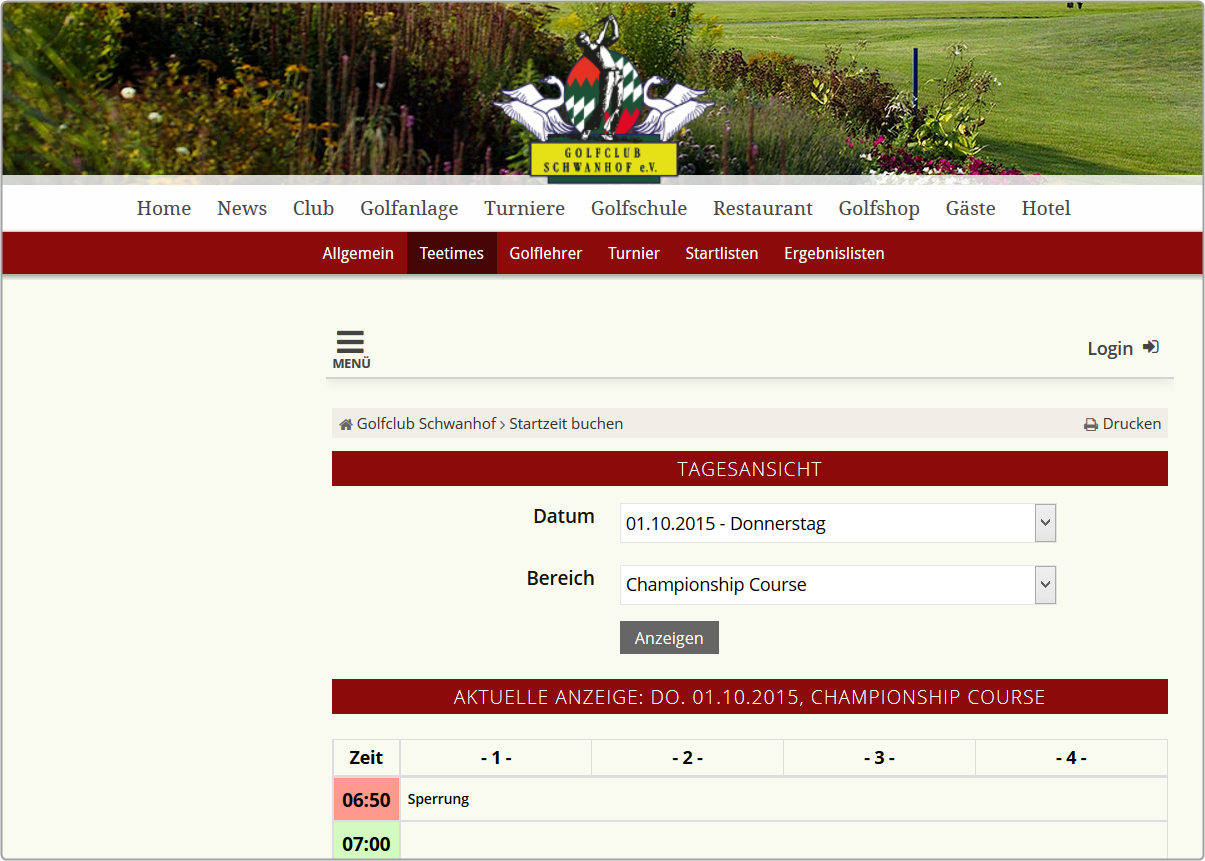
Vous pouvez insérer des images, comme par exemple une photo de démarrage ou un logo. Il est également possible d'ajouter du texte, comme par exemple le point fort de la semaine, une photo du pro ou des informations générales. N'hésitez pas à contacter le PC CADDIE://online Service clientèleNous nous ferons un plaisir de vous aider.
Paramètres généraux

Ce qu'il faut savoir :
- Il est possible de définir des travaux de maintenance quotidiens ou des périodes hors ligne pendant lesquelles l'utilisateur ne reçoit qu'un message d'absence lorsqu'il accède aux services en ligne. Le texte peut être spécialement formulé à cet effet.
- Il est également possible de définir des vacances, par exemple une pause hivernale (dans la période de… à … texte libre).
- Le club peut être averti par e-mail et par SMS lorsque le serveur Timetable n'est pas accessible et qu'il n'est donc pas possible de faire des réservations en ligne, etc. et peut alors trouver le problème (le serveur ne fonctionne pas, le programme du serveur Timetable ne fonctionne pas, l'ordinateur n'a pas de connexion Internet, …) et le résoudre.
UserManual + FAQ
Sur </ignore>online.pccaddie.com vous trouverez un UserManual pour vos clients. Celui-ci est lié au module standard.

- Le client y trouve tous les services proposés par le centre de golf.
- Tous les réglages personnels et les réservations s'y trouvent.
- Choix facile de la langue sous le menu.
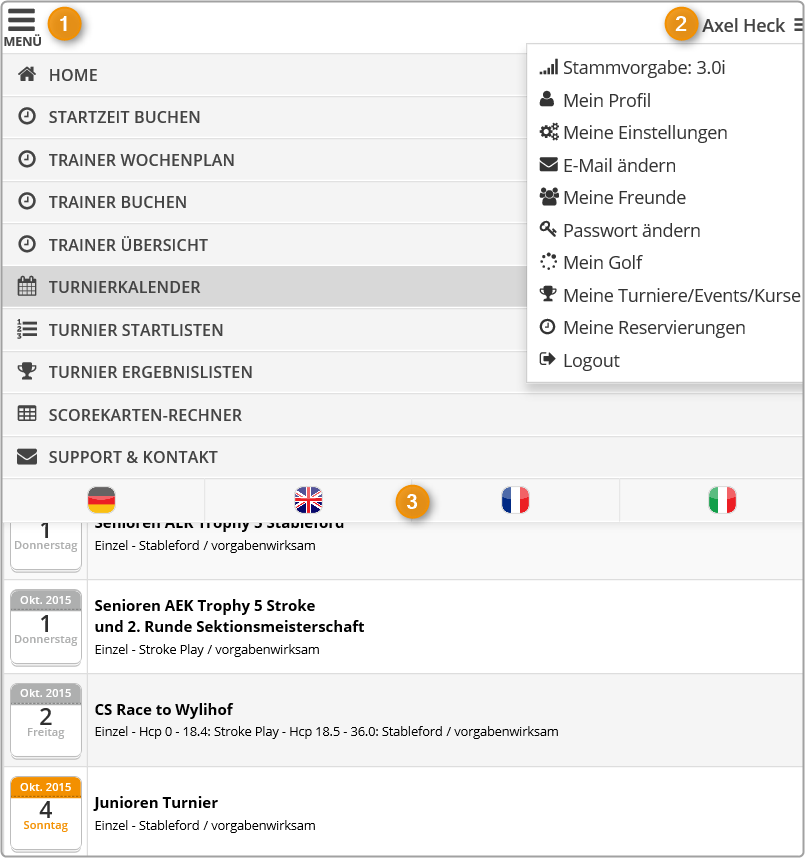
Contact/Assistance
Si vous avez des questions, adressez-vous à tout moment à votre PC CADDIE://online Service clientèle.